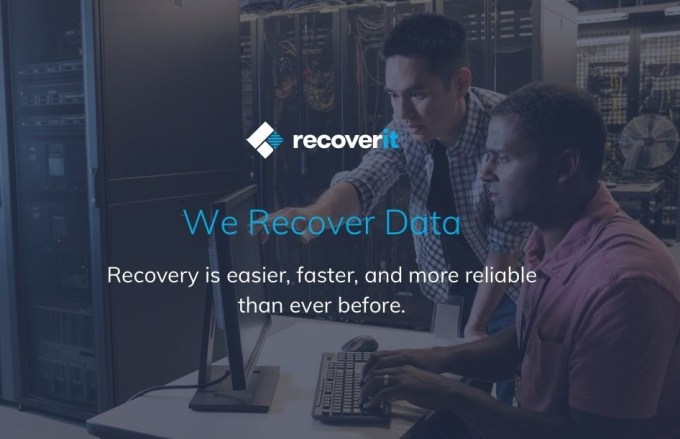
Como usuario de computadoras, ¿ha experimentado alguna vez la pérdida de archivos causada por un error del sistema, un virus o una eliminación accidental? Por supuesto, algo así es muy perturbador y nos hace entrar en pánico, especialmente si el archivo es un archivo importante.
Algunos de ustedes pueden estar confundidos, ¿dónde está la ubicación del archivo eliminado? Bueno, cuando elimina accidentalmente un archivo, el archivo se almacenará en la Papelera de reciclaje y continuará allí hasta que el usuario vacíe la Papelera de reciclaje. Por lo general, los usuarios usan la aplicación Cleaner para limpiar archivos en la Papelera de reciclaje.
Ahora es diferente si el archivo se elimina permanentemente, entonces el archivo ya no está en la Papelera de reciclaje sino en otra ubicación en su disco duro. En este artículo, presentaré un software que es bastante poderoso para restaurar archivos que fueron borrados accidentalmente, expuestos a virus o debido a otros factores. El software al que me refiero es Recuperación de Wondershare.
Características principales de Wondershare Recoverit
Wondershare Recoverit es un software confiable para la recuperación de archivos. Con este software, puede restaurar archivos eliminados, ya sean fotos, videos, documentos, música, aplicaciones, etc.
No solo se usa para recuperar discos duros, Wondershare Recoverit también se puede usar en otros medios de almacenamiento, como discos duros externos, SSD, unidades flash, tarjetas SD, etc. Por ahora, Wondershare Recoverit solo está disponible para usuarios de Windows y macOS.
1. Recuperación de archivos eliminados
Esta primera función se utiliza para recuperar archivos borrados causados por la eliminación permanente (botón). Mayús+Supr), los archivos se pierden porque la computadora / computadora portátil tiene una pantalla azul o se apaga repentinamente.
Si borra con el botón Mayús+Supr la mayoría de ellos son hechos deliberadamente por el usuario, la intención es borrar el archivo. En cuanto a la pantalla azul y la computadora se apaga sola, generalmente está fuera del control del usuario.
2. Recuperación de papelera de reciclaje
Cuando elimina un archivo (no lo elimina de forma permanente), el archivo no se pierde realmente, sino que primero se almacena en la Papelera de reciclaje. Puede restaurarlo en cualquier momento mientras aún está en la Papelera de reciclaje haciendo clic con el botón derecho en el archivo > seleccione Restaurar.
Pero, ¿qué sucede si su Papelera de reciclaje ha sido eliminada/vaciada? La respuesta es aprovechar las características. Recuperación de papelera de reciclaje que se ha integrado en Wondershare Recoverit.
3. Recuperación de disco formateado
Puede utilizar esta función si desea restaurar un disco duro que ya ha sido formateado. He experimentado esto cuando quería hacer arranque dual (Windows y Linux) en mi computadora portátil.
Accidentalmente formateé mi disco duro con la intención de usarlo como ubicación de instalación de Linux. Entonces, si experimenta casos como el mío u otros casos que hacen que su disco duro se formatee accidentalmente, use las funciones Recuperación de disco formateado esto es para solucionarlo.
4. Recuperación de partición perdida
Si se utiliza Lost Partition Recovery para recuperar particiones en su disco duro. Esta función está equipada con la capacidad de restaurar archivos eliminados u ocultos en ciertas particiones. Esta función también puede ayudar a recuperar archivos que se eliminaron accidentalmente debido al proceso de cambio de tamaño/reducción de una partición.
Por ejemplo, tiene una partición A: con un tamaño de 50 GB. Contiene archivos con un tamaño total de 40GB. Mediante Gestión de discos, intenta reducir/dividir la partición en 25 GB, provocará la pérdida de algunos de sus archivos.
5. Recuperación de dispositivos externos
No solo se usa para discos duros, Wondershare Recoverit también se puede usar para unidades flash, discos duros externos, SSD, tarjetas SD y otros dispositivos extraíbles. No solo eso, Wondershare Recoverit también es famoso por recuperar pendrives (pen drive de recuperación de datos).
En otras palabras, esta característica hace de Wondershare Recoverit la mejor solución en términos de recuperación de archivos porque es muy flexible y se puede aplicar a varios medios de almacenamiento.
6. Recuperación de datos de ataques de virus
Casi todos los usuarios de computadoras deben haber sido víctimas del ‘conocimiento’ de un virus, ya sea un efecto leve, como la ocultación de un archivo, o hasta que se eliminó por completo.
Básicamente, los virus informáticos están hechos para destruir, porque se utilizan principalmente para cosas negativas, como robar datos, corromper datos, cambiar formatos de datos, etc. Si, por ejemplo, su archivo se corrompe repentinamente y se pierde en algún lugar, puede aprovechar las funciones Recuperación de datos de ataques de virus.
7. Recuperación de datos de bloqueo del sistema
Tal vez haya experimentado problemas con su sistema operativo, ya sea debido a un ataque de virus, una aplicación problemática, el controlador incorrecto instalado o su propio error, como jugar con Regedit u otros archivos confidenciales (que están en la partición C:).
O tal vez haya experimentado un proceso de arranque largo y, a veces, falla / error al ingresar a la pantalla de su escritorio. Todos estos problemas se pueden resolver utilizando la función de recuperación de datos de bloqueo del sistema.
8. Recuperación integral
Esta característica es la más estable en mi opinión, a saber: Recuperación completa. Con esta función, puede restaurar TODOS los archivos eliminados en varios escenarios. Wondershare Recoverit recuperará todos los archivos eliminados en todas las ubicaciones, no solo en ciertas ubicaciones.
Pasos para usar Wondershare Recoverit
Después de conocer las características y ventajas de Wondershare Recoverit, tal vez esté un poco confundido acerca de cómo hacer una recuperación con Wondershare Recoverit.
Este software está equipado con una interfaz amigable para que los usuarios de todos los ámbitos de la vida lo entiendan fácilmente. Inmediatamente, estos son los pasos para restaurar archivos eliminados con Wondershare Recoverit:
1. En primer lugar, descargue Wondershare Recoverit a través de el siguiente enlace.
2. Instale la aplicación como de costumbre y luego abra Wondershare Recoverit. Elija una función o herramienta de acuerdo con sus necesidades (lo expliqué anteriormente). Las opciones más utilizadas son Recuperación de archivos eliminados, por lo que elegí esta opción como ejemplo.
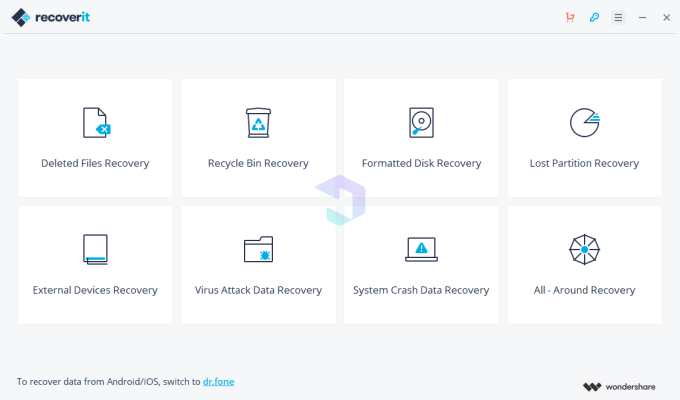
3. Seleccione la ubicación de la partición que desea recuperar. Por ejemplo, aquí elijo Disco local (F:). Después de eso seleccione Comienzo.
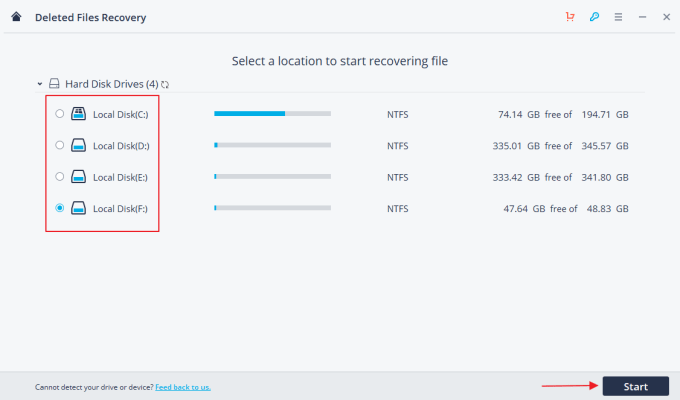
4. El proceso de búsqueda de archivos toma diferentes tiempos, dependiendo de cuántos archivos perdidos/borrados encuentre esta aplicación. En mi caso, el proceso de búsqueda de archivos tomó alrededor de 10 minutos.
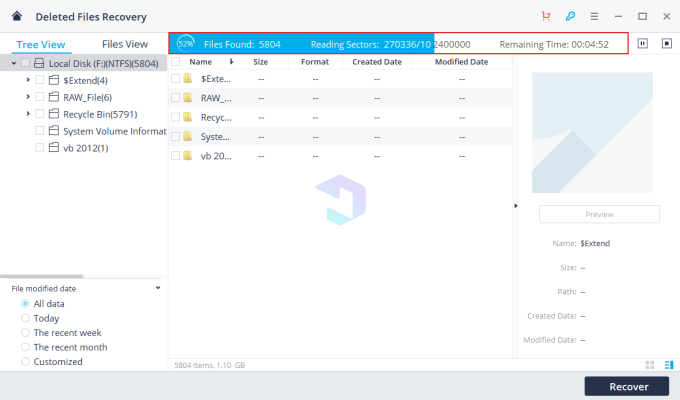
5. No haga clic en nada y espere hasta que se complete el proceso de búsqueda de archivos. Aparecerá una notificación”Escaneo completado“.
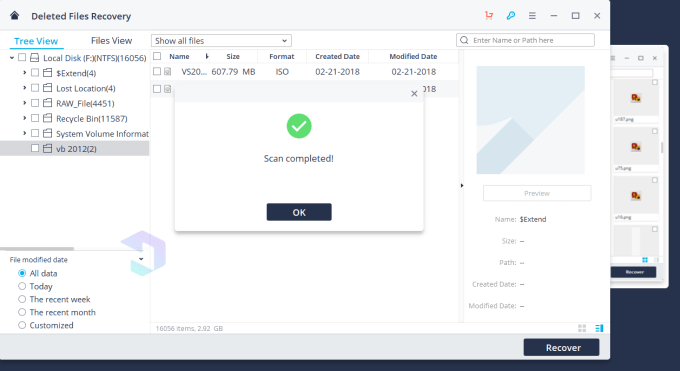
6. Las carpetas y los archivos que se hayan eliminado aparecerán en la partición. Busque el archivo que desea recuperar. Puede recuperar varios archivos a la vez revisándolos. También puede buscar archivos por tipo de formato/extensión en la carpeta Archivo RAW. Si es así, haga clic en el botón recuperar. ¡Terminado!
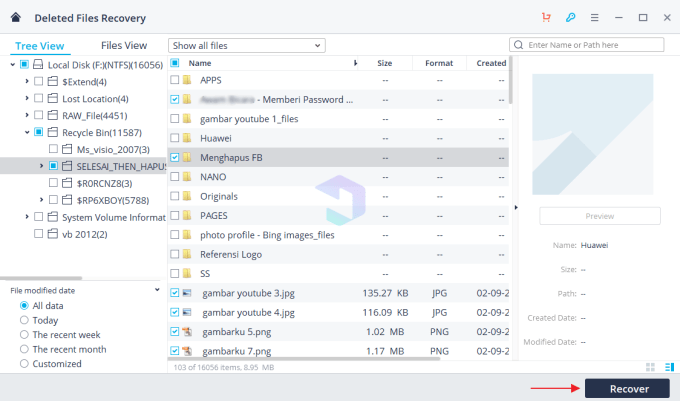
El ejemplo anterior si se realiza una recuperación en el disco duro. Si desea realizar una recuperación en su unidad flash, puede leer la documentación del sitio web oficial de Wondershare titulada “como recuperar archivos corruptos de usb“.
Al final, Wondershare Recoverit es un software bastante poderoso en términos de recuperación de datos perdidos/borrados en su computadora portátil o disco duro de la computadora. Por supuesto, hay muchos programas de recuperación que puedes usar, uno de los mejores es Wondershare Recoverit. Este software está disponible en 2 versiones, a saber, gratuita y de pago, que tiene 3 tipos (Professional, Ultimate y Technician).
Recuperación de Wondershare
Interfaz de usuario Funcionalidad Compatibilidad Precio Facilidad de uso Características

